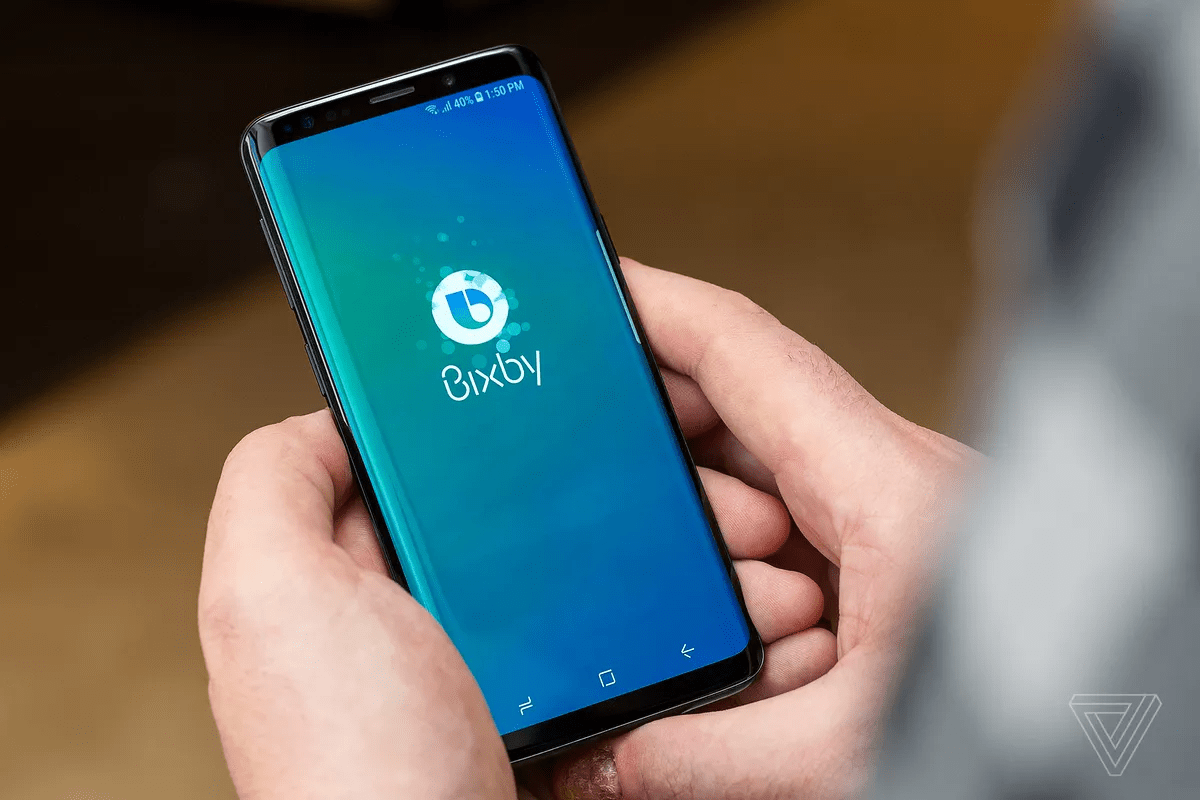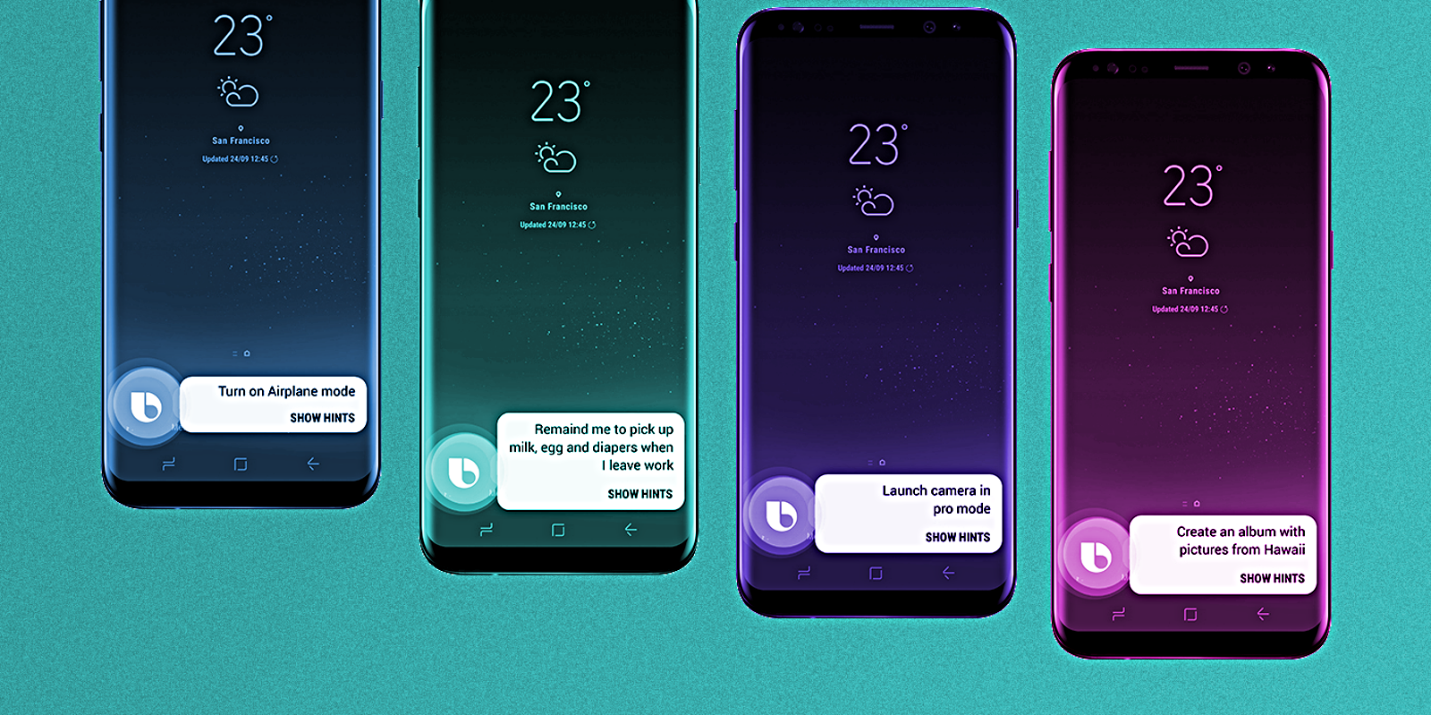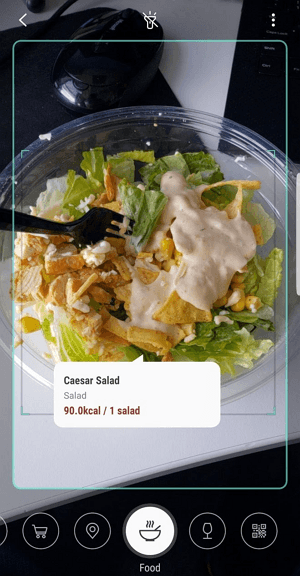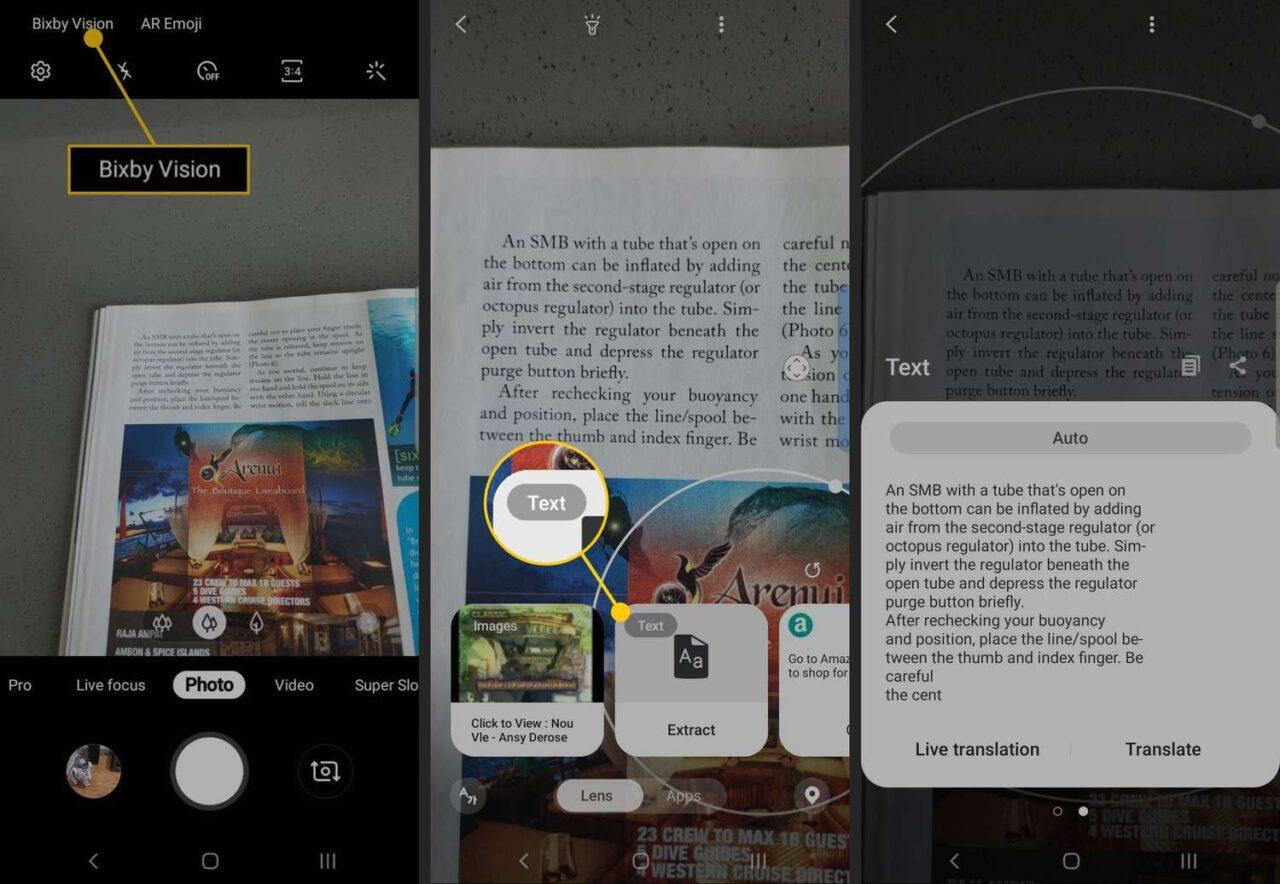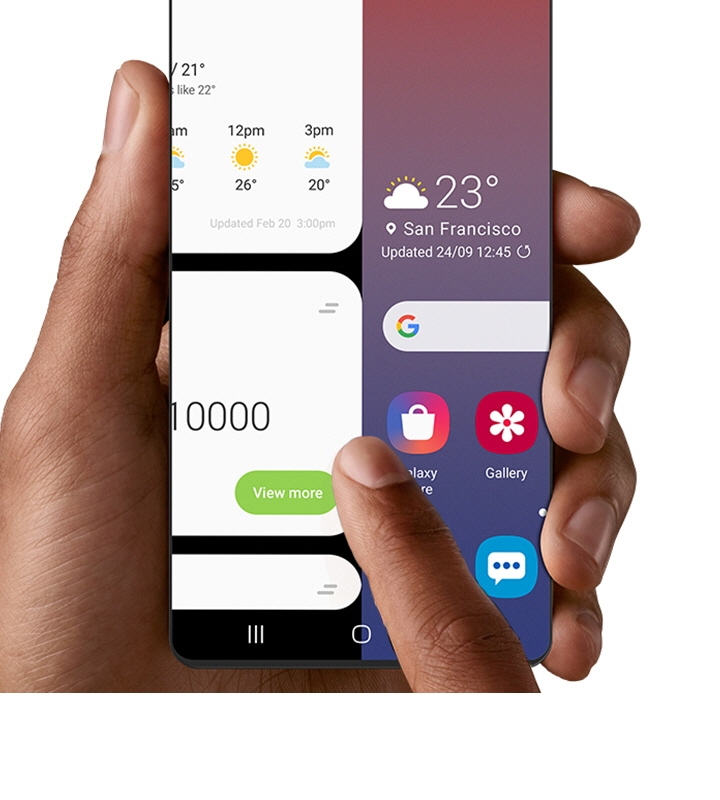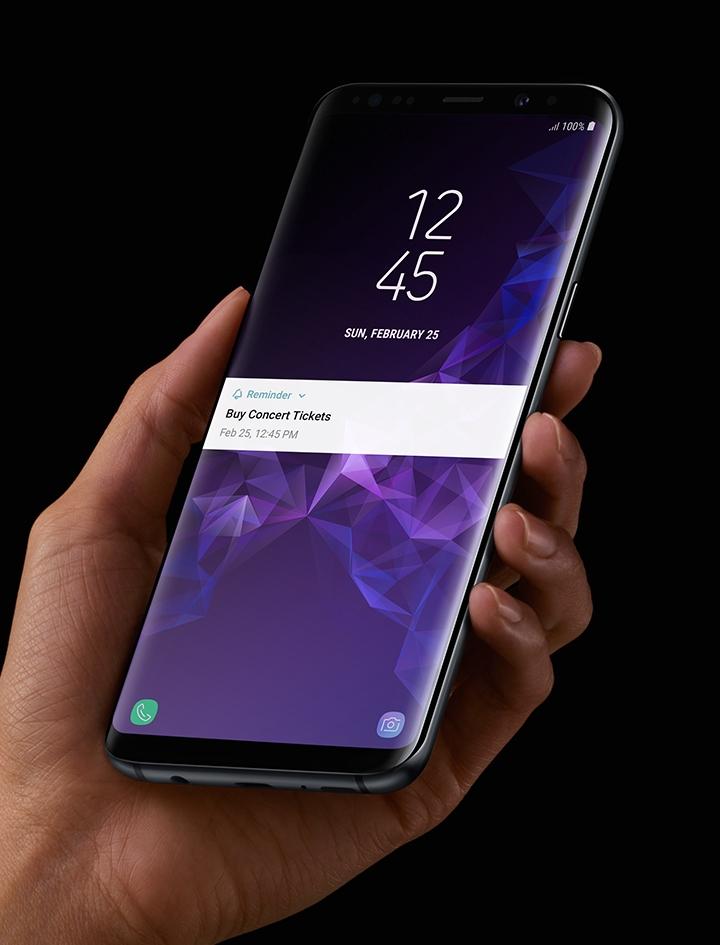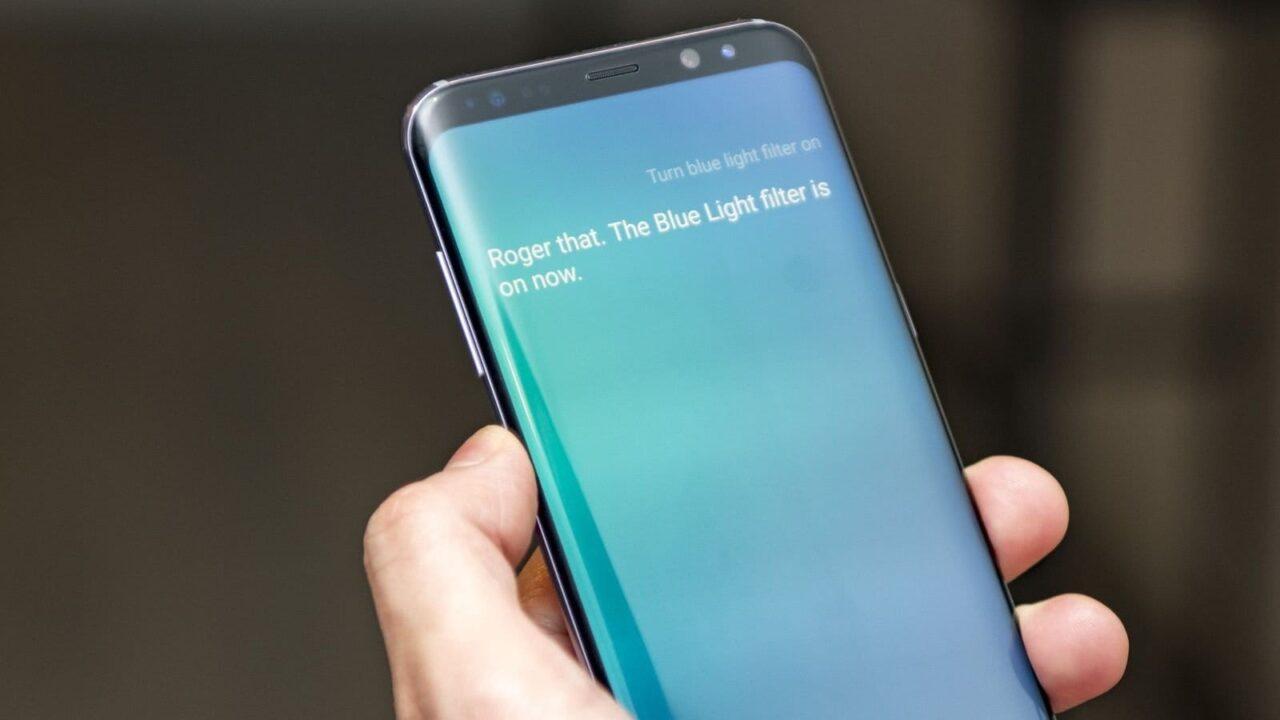Bixby – это особенность новых смартфонов от компании Samsung. Фактически, голосовой помощник, который есть у всех крупных игроков на рынке: Apple (Siri) Google (Assistant), Amazon (Alexa) и др. Однако свою систему Самсунг выпустили довольно поздно, из-за чего особой популярности она не отыскала, и большая часть пользователей до сих пор не знают о том, что такая функция вообще есть на их телефоне. А те, кто знают задаются вопросами: как настроить и как работать с этой опцией.
Функции Биксби
Самая главная функция голосового помощника – это как раз управление голосов. Система Биксби будет выполнять все действия, которые ей даёт пользователь (если, конечно, они входят в список её возможностей).
А именно, Bixby может отвечать на заданные ей вопросы, частично управлять интерфейсом телефона и подключаться к другим девайсам в доме. Однако, область её применения всё ещё очень ограничена. Так как все голосовые ассистенты используют для обучения искусственный интеллект, который постоянно обучается, Биксби пока сильно отстаёт от своих конкурентов. Всё дело в распространённости этой системы – чем меньше пользователей используют помощника, тем дольше он будет обучаться.
Также, данная функция позволяет взаимодействовать с другими приложениями, которые сильно расширяют потенциал ассистента. Например, Самсунг смогли реализовать работу с фотографиями с помощью нейросетей, используя Bixby. Яркий пример: расшифровка текста и переработка его в текстовый файл. Но даже так программа пока ещё сильно ограничена и просто не может сравниться с функционалом с Google.
Более подробно о всех функциях голосового помощника Bixby можно из видео ниже:
Как работает Биксби
Сама по себе Bixby состоит из нескольких больших «программ», каждая из которых работает обособленно и выполняет свой ряд глобальных функций и сценариев.
Bixby Voice
Основная механика ассистента – это голосовой помощник. Для его вызова достаточно нажать и долго держать кнопку «Домой» и тогда Bixby Voice откроется. Данный собеседник может выполнять ряд стандартный действий, таких как поиск информации в интернете, озвучивание погоды, наличие новых сообщений и так далее. Также с помощью Биксби можно связываться с другими людьми как через сообщения и телефон, так и с помощью сторонних приложений. Вот список программ, с которыми ассистент может взаимодействовать: Facebook*, YouTube, Instagram*, Uber, Google Maps и Gmail.
«Держать связь» с помощником можно как голосом, так и с помощью текста. При этом, на случай голоса у программы есть два режима: основной и «публичный». Последний переключает весь звук на верхний динамик, как это было, если бы человек говорил по телефону.
Если сравнивать Биксби с другими популярными помощниками, то разница видна сразу – они банально умнее. Продукт от Самсунга может выполнять ограниченный круг заданий, который нужно чётко проговаривать, так как большой вариативности в памяти системы нет. Это скорее не «минус», а особенность системы, так как она пока что учится воспринимать речи.
Bixby Vision
Интересная функция, из-за которой этот голосовой помощник получил хоть какую-то популярность. Основная цель – это определение объектов, на которые направлена камера пользователя при соответствующем запросе от человека.
При запуске Bixby Vision сразу открывается камера, в которой есть несколько пунктов меню, например: еда, напитки, товары и др. Если пользователю нужно определить блюдо, то он выбирает соответствующий пункт в меню и направляет камеру на тарелку. С определённой вероятностью помощник сравнит полученное изображение с готовой базой и определит, что человек ему показывает. Высветится название, калорийность и дополнительная информация.
Также, помощник может сканировать QR коды, что бывает очень удобно, а иногда и необходимо.
Получите ваше точное местоположение — Если вам нужно сориентироваться в незнакомом месте, например, в торговом центре или на рынке в городе, просто откройте Bixby, перейдите в Bixby AR и наведите камеру на землю. Затем Bixby Vision определит ваше точное местоположение на основе того, что видит; это тоже безумно точное. Обязательно покрутите его в следующий раз, когда заблудитесь.
Это же точное местоположение всего парой кликов можно отправить любому контакту за пару секунд.
Интересно в Samsung справились с переводом. При выходе в соответствующий пункт меню, пользователь может направить камеру на текст и если он иностранный – Bixby постарается перевести его на русский язык. Далее текст может быть отформатирован в текстовый формат для более удобной работы.
По этому же принципу работает и просто сканирование текста с изображения.
Более подробно о том, как пользоваться камерой через ассистента от Samsung рассказано в видео ниже:
Bixby Home
Основной пункт в Bixby, который фактически является центром управления всей системы. Попасть в это меню можно «смахнув» главный экран влево.
В этом случае пользователю откроется основной интерфейс, который будет включать новостную ленту и панель управления. Также, все элементы можно менять и настраивать под себя. Из интересно можно выделить быстрый прогноз погоды, который составляется в зависимости от местоположения пользователя (однако иногда возникают баги и ошибки в определении) и фитнес-активность. Сейчас все смартфоны от Samsung имеют встроенное приложение «Здоровье», с которым как раз Биксби синхронизируется.
Также, владелец телефона может выбирать не только карточки на выбор, но и создавать свои. Например, добавить на главный экран главные новостные сводки. На данный момент это можно сделать с такими приложениями, как Spotify, CNN и Flipboard.
Bixby Reminder
Также, с помощью Биксби можно ставить напоминания и будильники в любой удобной форме. Допустим, достаточно сказать «Привет, Биксби, поставь уведомление помыть завтра машину в 17:00». Не самая интересная функция, которая при этом реализована и у других компаний. Однако, этот виджет выделен в отдельную категорию на рабочем столе, а значит вскоре, возможно, получит расширение функций.
Как скачать и включить
Голосовой помощник Биксби не требует установки, так как он уже встроен в систему и всей новые устройства от Samsung. Даже больше, для его включения требуется лишь нажать и держать кнопку «Домой» и затем подтвердить доступ к камере и микрофону – это и есть «включение».
После пользоваться ассистентом можно без проблем.
Как пользоваться Bixby


Также, на более новых версиях есть отдельная «шторка» на рабочем столе – крайняя левая. Если в неё перейти можно попасть в меню Bixby.




Далее по нему нужно кликнуть и найти в вышедшем окне пункт «Разрешения». Там будет упоминание микрофона и камеры. Их нужно разрешить.
Всё, после этого можно проверить, будет ли работать помощник или нет.
Как настроить
Дальнейшая настройка (после первого запуска) производится опционально, по желанию пользователя. Сюда входит возможность скачать дополнительные приложения и виджеты, которые помогут разнообразить функционал, настроить все блоки в меню и разместить всё так, как будет удобно.
Хоть и функционал ассистента ограничен, но области настроек довольно много. Тут каждый решает сам для себя что удобно, а что нет.
Как отключить или удалить
Если подобный ассистент не нравится пользователю по каким-то причинам, то его можно отключить. Точнее, полностью его выключить нельзя, но можно переставить его на другого ассистента, который можно скачать из Play Market. Делается это следующим образом.
Во-первых, вы можете переключиться на другого главного ассистента (некоторых придется скачивать из Google Play Store). После этого в настройках -> приложения -> по умолчанию ->ассистенты и голосовое управление выберите пункт приложения для голосового управления.
Полностью отключить Bixby не выйдет из-за настроек самой Samsung, которая не позволит оставить «пустое место», поэтому на данный момент актуален только такой вариант с заменой.
* Продукты компании «Meta», признанной в России экстремисткой.